在紅帽系統加入mysql的方法:先以root使用者登入紅帽系統;然後建立mysql使用者和mysql群組;接著設定資料儲存目錄;最後進入mysql目錄,手動執行資料庫初始化腳本並進行相關設定檔修改即可。
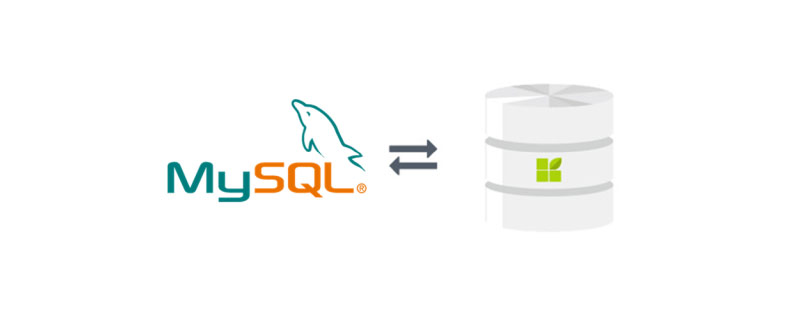
可以避免一些麻煩,如:安裝完成之後無法設定密碼,看不到mysql函式庫。
2、建立mysql用戶mysql群組(超過500的就不是系統使用者了,系統使用者沒有家目錄)##進入壓縮包目錄,執行如下指令,解壓縮
- tar xf mysql****.tar.gz -C /usr/local
建立連結
- cd /usr/local
ln -sv mysql* **** mysql
groupadd -r -g 306 mysqluseradd -r -g 306 -u 306 mysql
進入mysql目錄,裡面有個INSTALL-BINARY的文件,裡面有具體的安裝說明。
3、修改mysql目錄下所有檔案的屬主屬群組chown -R mysql.mysql /usr/local/mysql/*#4、設定資料儲存目錄
5、進入mysql目錄,手動執行資料庫初始化腳本建立資料目錄:(依需求指定)
- 修改資料目錄權限:
- chown -R mysql .mysql 資料目錄(指定資料目錄屬主屬群組為mysql使用者mysql群組)
chmod o-rx 資料目錄(其它使用者沒有任何權限)
保證資料目錄的屬主屬群組是mysql ,其他使用者沒有任何權限
scripts/mysql_install_db --user=mysql - -datadir=資料目錄6、腳本執行完之後,要把mysql目錄的屬主改成root
chown -R root /usr/local/mysql /*7、在mysql/support-files目錄下有mysql.server(mysql啟動腳本)
8、此時mysqld還不能啟動,需要修改一下設定檔複製並重新命名該腳本
- cp support-files/mysql.server /etc/init.d/mysqld
#查看一下mysqld是否有執行權限,沒有就給執行權限
- 將mysqld加入到服務清單
- chkconfig --add mysqld
查看是否自動啟動是否開啟
- chkconfig --list mysqld (2 3 4 5 為on即可)
預設位置: /etc/my.cnf
#- mysql讀取設定檔的方式非常獨特
mysql設定檔是片段式的、集中式的(可以為多個服務配置)[mysql]——客户端配置 [mysqld]——服务端配置 [client]——对所有的客户端程序都生效登入後複製
mysql讀取設定檔的順序:
- /etc/my.cnf --> /etc/mysql/my.cnf
--> $BASEDIR/my.cnf (通常是安裝目錄)
--> ~ /.my.cnf (用戶家目錄下的配置文件,即使mysql用戶沒有家目錄也找一遍)
如果找到的四處配置文件有衝突,以最後一個為準(後一個覆蓋前一個即使沒有任何配置文件,mysql也能跑,在support-files目錄下提供了一堆默認配置文件
複製一個設定檔到/etc/my.cnf
- cp support-files/my-large.cnf /etc/my.cnf
##進行編輯修改設定檔service mysqld startvi /etc/my.cnf
#9、啟動mysqld服務- datadir = /資料目錄
在[mysqld]片段中加上資料目錄配置信息,至關重要
檢視啟動狀態netstat -tnlp
##10、進入mysql資料庫
需要將mysql指令加入到系統目錄伺服器變數:定義MySQL伺服器運行特徵建立腳本檔案:
vi /etc/profile.d/mysql.sh
新增export PATH=$PATH:/usr/local/mysql/bin
儲存退出
重新登陸,再次執行mysql 就能進入mysql資料庫啦
11、mysql伺服器維護了兩類變數
檢視指令:show global variables [like 'data%'] (調優時使用)
- 狀態變數:儲存了MySQL伺服器執行時間的統計資料
檢視指令:show global status [like 'datadir'] (即時監控使用)- 12、設定密碼
修改使用者資訊之後,要重讀授權表mysql>flush privileges;
[方法二]在Linux命令提示符下执行
# mysqladmin -uUsername -hHost -p password 'password'(如果没有密码可以省略-p)
[方法三]修改mysql库中的user表
update user set Password=password("password") where user="user" and host="***"
创建mysql的root用户远程访问(对所有库.所有表)
mysql>grant all privileges on . to 'root'@'192.16.%.%' identified by "password";
重读授权表
mysql>flush privileges;
[方法四]安装完之后提示的密码修改方式:
./bin/mysqladmin -u root password 'new-password'
./bin/mysqladmin -u root -h localhost.localdomain password 'new-password'
vi /etc/man.config
添加一行
MANPATH /usr/local/mysql/man
保存退出
CREATE DATABASE `test` DEFAULT CHARACTER SET utf8 COLLATE utf8_general_ci;
# 创建一个本地登录的用户,并授予全部权限 mysql> CREATE USER 'monty'@'localhost' IDENTIFIED BY 'some_pass'; mysql> GRANT ALL PRIVILEGES ON *.* TO 'monty'@'localhost' -> WITH GRANT OPTION; # 创建一个远程登录用户,并授予全部权限 mysql> CREATE USER 'monty'@'%' IDENTIFIED BY 'some_pass'; mysql> GRANT ALL PRIVILEGES ON *.* TO 'monty'@'%' -> WITH GRANT OPTION; # 最厚要刷新一下授权表 mysql> flush privileges;
原文: Host 'xxx.xx.xxx.xxx' is not allowed to connect to this MySQL server
(一)数据备份
# 1、备份一个数据库(根据提示输入密码,如果备份远程数据库,需要加上 -h 参数) $ mysqldump -h host -u username -p database_name > back_name.sql # 2、备份 test 数据库中的 emp 表(根据提示输入密码) $ mysqldump -u username -p test emp > emp.sql # 3、备份 test 数据库中的 emp 表 和 dept 表(根据提示输入密码) $ mysqldump -u username -p test emp dept > emp_dept.sql # 4、备份多个数据库 $ mysqldump -hhostname -uusername -ppassword databasename1 databasename2> multibackupfile.sql # 5、备份所有的数据库 $ mysqldump –all-databases > allbackupfile.sql # 6、只备份数据库结构 $ mysqldump –no-data –databases databasename1 databasename2 databasename3 > structurebackupfile.sql
(二)数据恢复
# 1、还原数据库(根据提示输入密码,如果备份远程数据库,需要加上 -h 参数) $ mysql -hhostname -uusername -ppassword databasename < backupfile.sql # 2、导入数据( 常用source命令,进入某个数据库,指定备份的脚本文件) mysql> source d:\test.sql # 3、将数据库迁移至新服务器 $ mysqldump -uusername -ppassword databasename | mysql –host=*.*.*.* -C databasename
以上是怎麼在紅帽系統添加mysql的詳細內容。更多資訊請關注PHP中文網其他相關文章!




